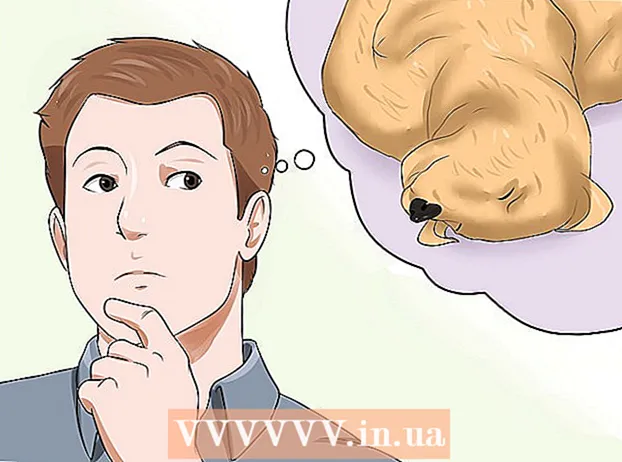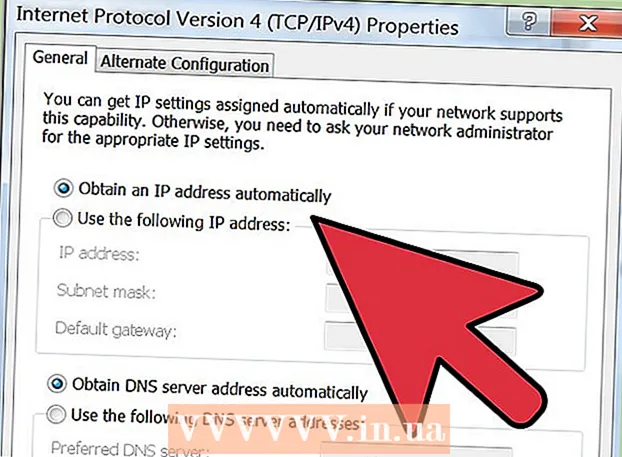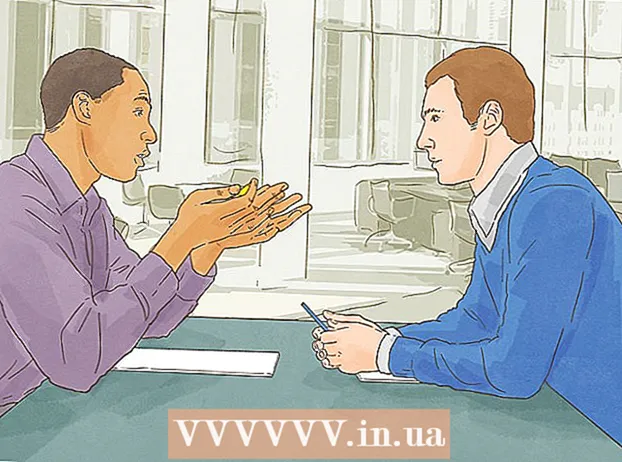লেখক:
Sara Rhodes
সৃষ্টির তারিখ:
13 ফেব্রুয়ারি. 2021
আপডেটের তারিখ:
1 জুলাই 2024
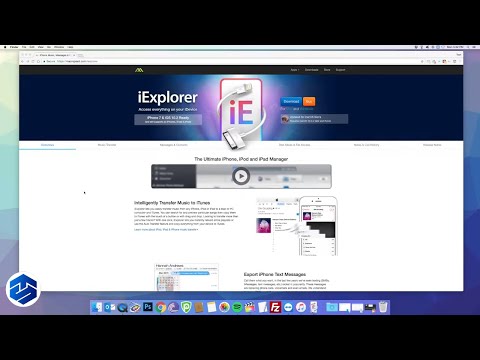
কন্টেন্ট
আপনি আইটিউনস বা আইক্লাউড ব্যবহার করে আইফোন থেকে কম্পিউটারে পরিচিতি স্থানান্তর করতে পারেন। আপনি যদি আইটিউনস ব্যবহার করেন, তাহলে পরিচিতিগুলি অন্যান্য আইটিউনস সামগ্রীর মতোই সিঙ্ক হবে। আপনি যদি আইক্লাউড ব্যবহার করেন, আপনার পরিচিতিগুলি আপনার কম্পিউটারে স্বয়ংক্রিয়ভাবে আপডেট হবে যখন আপনি তাদের আপনার আইফোনে আপডেট করবেন (এবং বিপরীতভাবে)।
ধাপ
2 এর পদ্ধতি 1: আইটিউনস
 1 আইফোনে সেটিংস অ্যাপ চালু করুন।
1 আইফোনে সেটিংস অ্যাপ চালু করুন। 2 পরিচিতিগুলিতে ক্লিক করুন।
2 পরিচিতিগুলিতে ক্লিক করুন। 3 সিম কার্ড থেকে পরিচিতিগুলি আমদানি করুন আলতো চাপুন।
3 সিম কার্ড থেকে পরিচিতিগুলি আমদানি করুন আলতো চাপুন। 4 আইফোনে ক্লিক করুন। সিম কার্ডে সংরক্ষিত সমস্ত পরিচিতিগুলি আইফোন মেমরিতে যোগ করা হবে এবং তারপরে কম্পিউটারে সিঙ্ক করা হবে।
4 আইফোনে ক্লিক করুন। সিম কার্ডে সংরক্ষিত সমস্ত পরিচিতিগুলি আইফোন মেমরিতে যোগ করা হবে এবং তারপরে কম্পিউটারে সিঙ্ক করা হবে। - যদি মেনুতে "আইফোন" এর পরিবর্তে "আইক্লাউড" বিকল্প থাকে তবে পরিচিতিগুলি আপনার আইক্লাউড অ্যাকাউন্টে সিঙ্ক করা হয়।আপনার কম্পিউটারের সাথে পরিচিতিগুলি সিঙ্ক করতে আইক্লাউডে সাইন ইন করুন।
 5 আপনার আইফোনটিকে আপনার কম্পিউটারে সংযুক্ত করুন।
5 আপনার আইফোনটিকে আপনার কম্পিউটারে সংযুক্ত করুন। 6 এটি স্বয়ংক্রিয়ভাবে শুরু না হলে আইটিউনস খুলুন।
6 এটি স্বয়ংক্রিয়ভাবে শুরু না হলে আইটিউনস খুলুন। 7 আপনার আইফোন আইকনে ক্লিক করুন। আপনি এটি আইটিউনস উইন্ডোর শীর্ষে পাবেন।
7 আপনার আইফোন আইকনে ক্লিক করুন। আপনি এটি আইটিউনস উইন্ডোর শীর্ষে পাবেন।  8 তথ্য নির্বাচন করুন।
8 তথ্য নির্বাচন করুন। 9 সাথে সিঙ্ক পরিচিতিগুলির পাশের বাক্সটি চেক করুন। আইফোন আইক্লাউডের সাথে পরিচিতি সিঙ্ক করার জন্য সেট করা থাকলে এই বিকল্পটি পাওয়া যাবে না (এই ক্ষেত্রে, "আইক্লাউড" বিভাগে যান)।
9 সাথে সিঙ্ক পরিচিতিগুলির পাশের বাক্সটি চেক করুন। আইফোন আইক্লাউডের সাথে পরিচিতি সিঙ্ক করার জন্য সেট করা থাকলে এই বিকল্পটি পাওয়া যাবে না (এই ক্ষেত্রে, "আইক্লাউড" বিভাগে যান)।  10 মেনু খুলুন যেখানে আপনি সিঙ্ক করার জন্য অ্যাকাউন্ট নির্বাচন করতে পারেন। আপনার উইন্ডোজ, আউটলুক, গুগল অ্যাকাউন্ট বা আপনার কম্পিউটারে থাকা অন্য যে কোনও অ্যাকাউন্টের সাথে পরিচিতিগুলি সিঙ্ক্রোনাইজ করা যায়।
10 মেনু খুলুন যেখানে আপনি সিঙ্ক করার জন্য অ্যাকাউন্ট নির্বাচন করতে পারেন। আপনার উইন্ডোজ, আউটলুক, গুগল অ্যাকাউন্ট বা আপনার কম্পিউটারে থাকা অন্য যে কোনও অ্যাকাউন্টের সাথে পরিচিতিগুলি সিঙ্ক্রোনাইজ করা যায়।  11 যদি আপনি শুধুমাত্র নির্দিষ্ট পরিচিতিগুলি সিঙ্ক করতে চান তবে প্রিয় গোষ্ঠীগুলিতে আলতো চাপুন এটি আপনাকে সিঙ্ক করার জন্য একটি পরিচিতি গ্রুপ নির্বাচন করতে দেয়। ডিফল্টরূপে, সমস্ত পরিচিতি আপনার কম্পিউটারে সিঙ্ক হয়।
11 যদি আপনি শুধুমাত্র নির্দিষ্ট পরিচিতিগুলি সিঙ্ক করতে চান তবে প্রিয় গোষ্ঠীগুলিতে আলতো চাপুন এটি আপনাকে সিঙ্ক করার জন্য একটি পরিচিতি গ্রুপ নির্বাচন করতে দেয়। ডিফল্টরূপে, সমস্ত পরিচিতি আপনার কম্পিউটারে সিঙ্ক হয়।  12 সিঙ্ক করা শুরু করতে প্রয়োগ করুন ক্লিক করুন। পরিচিতিগুলি আইফোন থেকে কম্পিউটারের নির্বাচিত পরিচিতি ফোল্ডারে স্থানান্তরিত হবে।
12 সিঙ্ক করা শুরু করতে প্রয়োগ করুন ক্লিক করুন। পরিচিতিগুলি আইফোন থেকে কম্পিউটারের নির্বাচিত পরিচিতি ফোল্ডারে স্থানান্তরিত হবে।  13 যোগ করা পরিচিতিগুলি খুঁজুন। আপনি আপনার পরিচিতিগুলিকে সেই প্রোগ্রামে অ্যাক্সেস করতে পারেন যার সাথে আপনি তাদের সিঙ্ক্রোনাইজ করেছেন। উদাহরণস্বরূপ, যদি আপনি Outlook- এ পরিচিতি যোগ করেন, তাহলে আপনি তাদের Outlook- এর পরিচিতি বিভাগে পাবেন।
13 যোগ করা পরিচিতিগুলি খুঁজুন। আপনি আপনার পরিচিতিগুলিকে সেই প্রোগ্রামে অ্যাক্সেস করতে পারেন যার সাথে আপনি তাদের সিঙ্ক্রোনাইজ করেছেন। উদাহরণস্বরূপ, যদি আপনি Outlook- এ পরিচিতি যোগ করেন, তাহলে আপনি তাদের Outlook- এর পরিচিতি বিভাগে পাবেন।
2 এর পদ্ধতি 2: iCloud
 1 সেটিংস অ্যাপ চালু করুন।
1 সেটিংস অ্যাপ চালু করুন। 2 ICloud- এ ক্লিক করুন।
2 ICloud- এ ক্লিক করুন। 3 আপনি যদি আপনার অ্যাপল আইডি দিয়ে লগইন না হন তাহলে সাইন ইন ক্লিক করুন। আইক্লাউডের মাধ্যমে ওয়্যারলেসভাবে আপনার কম্পিউটারের সাথে পরিচিতিগুলি সিঙ্ক করতে, আপনাকে আপনার আইফোনে আপনার অ্যাপল আইডি দিয়ে সাইন ইন করতে হবে।
3 আপনি যদি আপনার অ্যাপল আইডি দিয়ে লগইন না হন তাহলে সাইন ইন ক্লিক করুন। আইক্লাউডের মাধ্যমে ওয়্যারলেসভাবে আপনার কম্পিউটারের সাথে পরিচিতিগুলি সিঙ্ক করতে, আপনাকে আপনার আইফোনে আপনার অ্যাপল আইডি দিয়ে সাইন ইন করতে হবে। - আপনি যদি ইতিমধ্যেই সাইন ইন করে থাকেন তবে আপনার অ্যাপল আইডি মেনুর শীর্ষে উপস্থিত হবে এবং এর নীচে আইক্লাউড বিকল্পগুলি উপস্থিত হবে। আপনি সঠিক অ্যাপল আইডি দিয়ে সাইন ইন করেছেন তা নিশ্চিত করুন।
 4 এই বিকল্পটি সক্ষম করতে পরিচিতির পাশে স্লাইডারটি আলতো চাপুন।
4 এই বিকল্পটি সক্ষম করতে পরিচিতির পাশে স্লাইডারটি আলতো চাপুন। 5 প্রম্পট হলে Combine এ ক্লিক করুন। এই ক্ষেত্রে, আইফোনে এবং আইক্লাউডে একই পরিচিতিগুলি একত্রিত হবে।
5 প্রম্পট হলে Combine এ ক্লিক করুন। এই ক্ষেত্রে, আইফোনে এবং আইক্লাউডে একই পরিচিতিগুলি একত্রিত হবে।  6 সেটিংস মেনুতে ফিরে আসতে সেটিংসে ক্লিক করুন।
6 সেটিংস মেনুতে ফিরে আসতে সেটিংসে ক্লিক করুন। 7 পরিচিতি বিকল্পে আলতো চাপুন।
7 পরিচিতি বিকল্পে আলতো চাপুন। 8 সিম কার্ড থেকে পরিচিতিগুলি আমদানি করুন আলতো চাপুন।
8 সিম কার্ড থেকে পরিচিতিগুলি আমদানি করুন আলতো চাপুন। 9 ICloud- এ ক্লিক করুন। আপনার অন্যান্য পরিচিতিগুলির সাথে অন্তর্ভুক্ত করার জন্য সিম পরিচিতিগুলি আপনার আইক্লাউড অ্যাকাউন্টে যুক্ত করা হবে।
9 ICloud- এ ক্লিক করুন। আপনার অন্যান্য পরিচিতিগুলির সাথে অন্তর্ভুক্ত করার জন্য সিম পরিচিতিগুলি আপনার আইক্লাউড অ্যাকাউন্টে যুক্ত করা হবে।  10 আপনার কম্পিউটারে আইক্লাউডে সাইন ইন করুন। এই জন্য:
10 আপনার কম্পিউটারে আইক্লাউডে সাইন ইন করুন। এই জন্য: - ম্যাক - অ্যাপল মেনু খুলুন এবং সিস্টেম পছন্দগুলি নির্বাচন করুন। "ICloud" এ ক্লিক করুন। আপনার অ্যাপল আইডি দিয়ে সাইন ইন করুন। এখন "পরিচিতি" বিকল্পটি সক্ষম করুন।
- উইন্ডোজ - এই সাইট থেকে iCloud ডাউনলোড করুন। ডাউনলোড করা ফাইলটি চালান এবং তারপরে আপনার অ্যাপল আইডি দিয়ে লগ ইন করুন। মেইল, পরিচিতি, ক্যালেন্ডার এবং কাজগুলির পাশের বাক্সটি চেক করুন।
 11 আপনার কম্পিউটারে পরিচিতি খুঁজুন। যখন আপনি আপনার কম্পিউটারে আইক্লাউডে সাইন ইন করেন এবং আপনার পরিচিতিগুলি সিঙ্ক করেন, তখন সেগুলি উপস্থিত হয় যেখানে আপনার পরিচিতিগুলি সাধারণত সঞ্চিত থাকে। উদাহরণস্বরূপ, একটি ম্যাক -এ, আপনি পরিচিতি অ্যাপে যোগ করা পরিচিতিগুলি খুঁজে পেতে পারেন। উইন্ডোজ এ, তারা আউটলুক পাওয়া যায়।
11 আপনার কম্পিউটারে পরিচিতি খুঁজুন। যখন আপনি আপনার কম্পিউটারে আইক্লাউডে সাইন ইন করেন এবং আপনার পরিচিতিগুলি সিঙ্ক করেন, তখন সেগুলি উপস্থিত হয় যেখানে আপনার পরিচিতিগুলি সাধারণত সঞ্চিত থাকে। উদাহরণস্বরূপ, একটি ম্যাক -এ, আপনি পরিচিতি অ্যাপে যোগ করা পরিচিতিগুলি খুঁজে পেতে পারেন। উইন্ডোজ এ, তারা আউটলুক পাওয়া যায়।